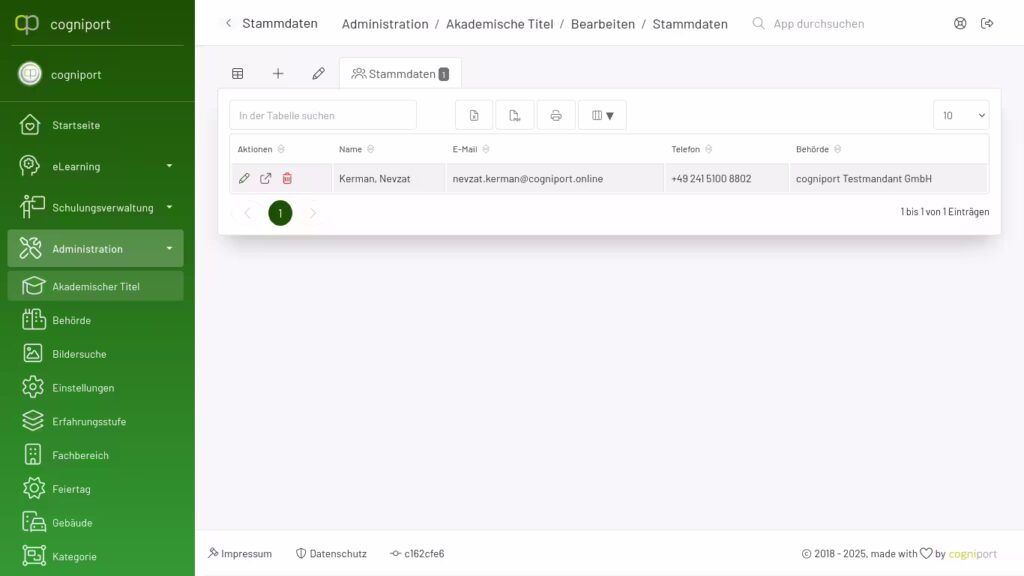Herzlich willkommen auf unserer Dokumentationsseite zum Thema: Akademische Titel verwalten auf unserer Bildungsplattform! In der heutigen dynamischen Bildungslandschaft ist die präzise Verwaltung akademischer Titel von entscheidender Bedeutung für die Integration und das Management von Fachwissen und Qualifikationen. Diese Seite bietet Ihnen eine umfassende Anleitung zur effektiven Nutzung unserer Plattform für die Verwaltung und Aktualisierung akademischer Titel.
Übersicht #
Die App finden Sie im Menü Administration. Hier können Sie mit einem Klick die Übersicht öffnen:
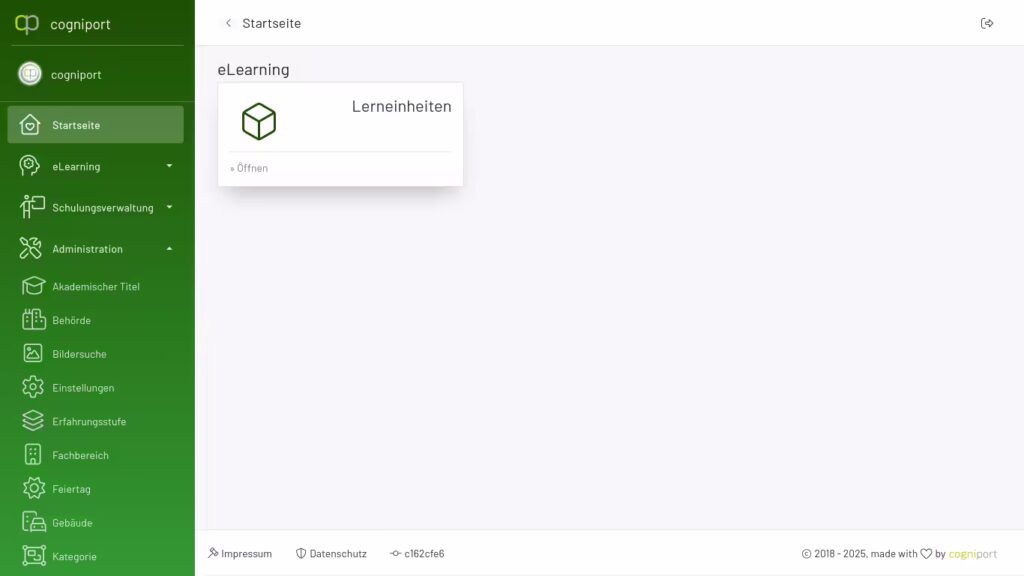
Sie sehen in der oberen Leiste (dem Brotkrumen-Menü), dass die App Akademische Titel geöffnet ist und diese in der Administration enthalten ist. Dies spiegelt sich ebenfalls im Menü auf der linken Seite wieder.
In der Mitte sehen Sie die zentrale Tabelle aller akademischen Titel, die durch Ihre Verwaltung angelegt wurden:
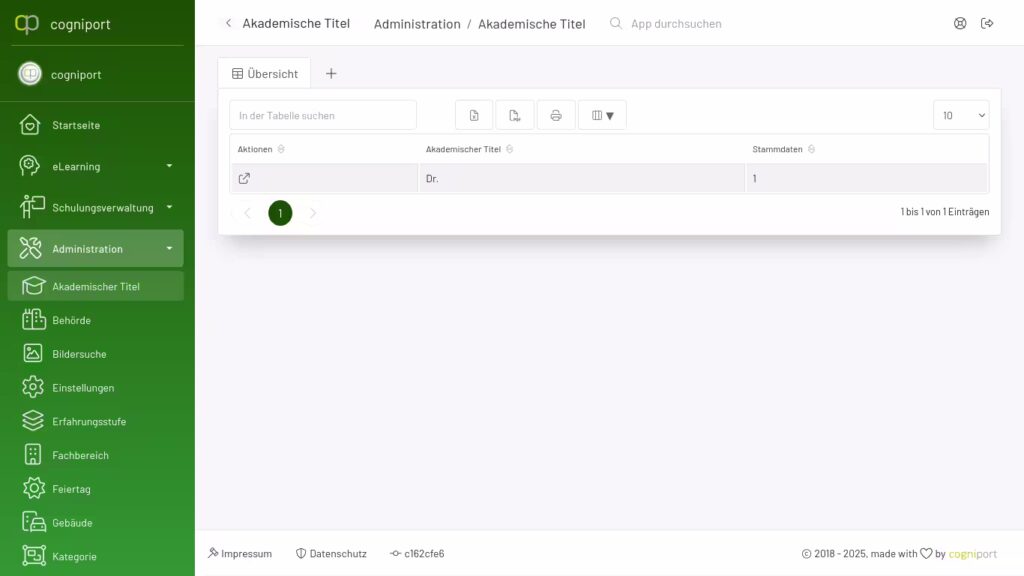
Hinweis: Sollten Sie noch keine akademischen Titel angelegt haben, werden Sie automatisch auf die Erstellung eines neuen akademischen Titels weitergeleitet.
Wenn die Tabelle umfangreicher ist, können Sie diese durchsuchen. Geben Sie hierzu einfach Wörter ein und die Suche beginnt. Möchten Sie die Tabelle Exportieren oder Drucken? Dann stehen Ihnen diese Funktionen ebenfalls auf Knopfdruck bereit.
Erstellen #
Möchten Sie einen neuen akademischen Titel erstellen? Dann klicken Sie in der Übersicht auf den Punkt Neu erstellen (das + Symbol in der Leiste):
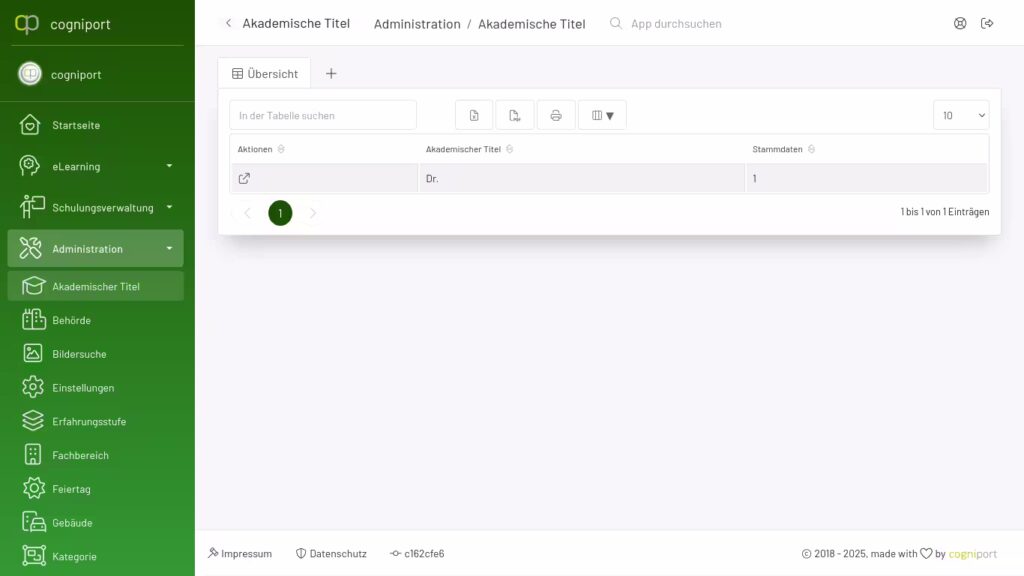
Geben Sie nun den Namen des neu zu erstellenden akademischen Titel in das Eingabefeld ein:

Entspricht der akademische Titel den Konventionen, so wird das Eingabefeld grün umrandet und ein grüner Pfeil erscheint auf der linken Seite des Eingabefelds.
Sollte der eingegebene Titel nicht den Konventionen entsprechen, gibt Ihnen das Portal hierzu Hinweise. Das Feld wird rot umrandet und ein rotes Hinweisschild zeigt Ihnen, dass keine Speicherung möglich ist. Unterhalb des Feldes sehen Sie, was an Ihrer Eingabe nicht korrekt ist:
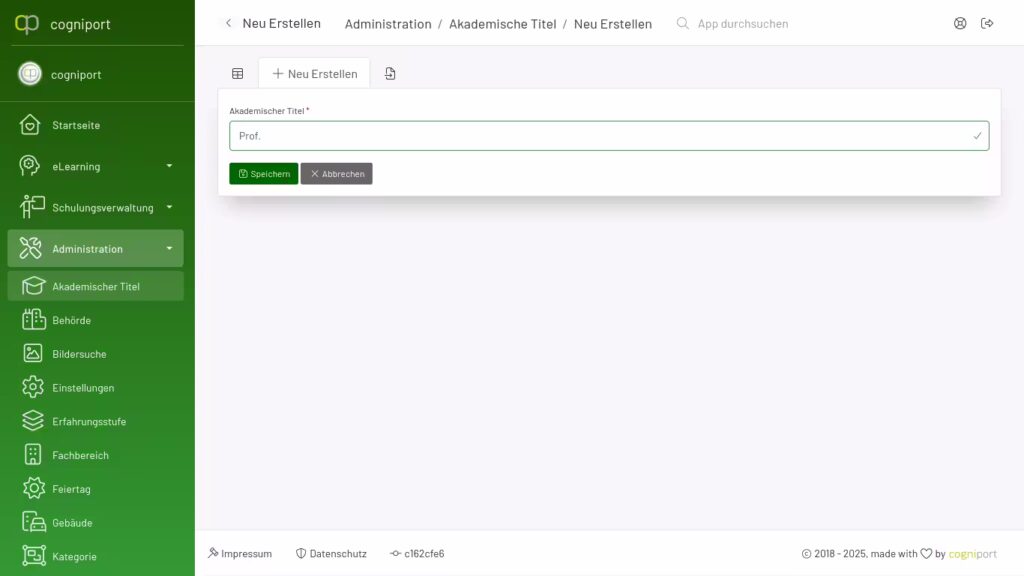
Wenn das Feld korrekt gefüllt ist, können Sie über den Punkt Speichern den neuen akademischen Titel erstellen. Das Portal führt Sie zur Bearbeitung des akademischen Titels.
Bearbeiten #
Um einen akademischen Titel zu bearbeiten, klicken Sie in der Übersicht auf den Namen. Daneben können Sie die Bearbeitung auch in einem neuen Fenster öffnen:
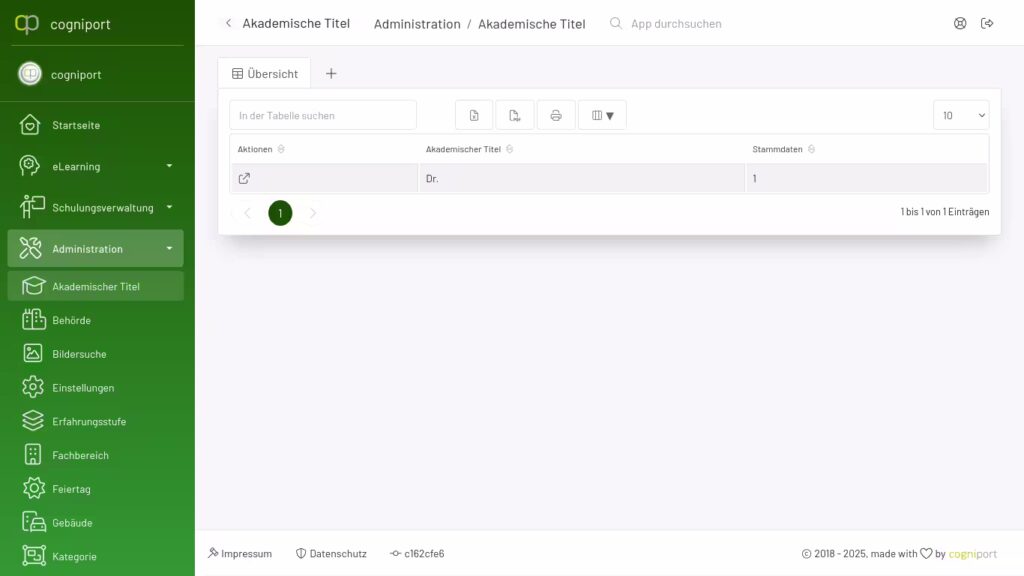
Sie sehen nun das Formular zur Bearbeitung. In der unteren Ecke finden Sie weitere Informationen vor, die diesen Datensatz betreffen: die Identifikationsnummer, die letzte Änderung und die E-Mail-Adresse dessen, der diesen Datensatz zuletzt geändert hat:
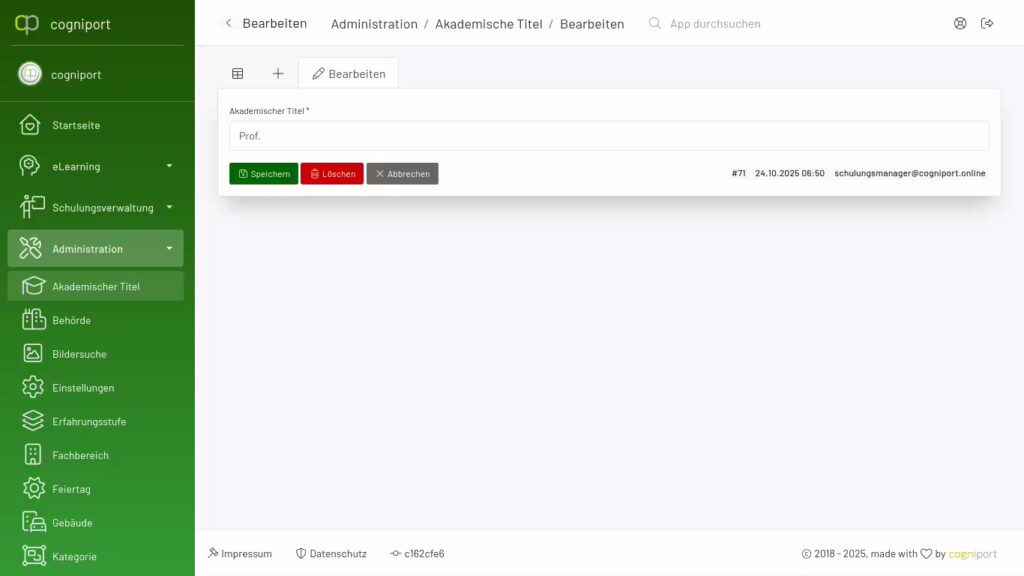
Sie können nun den Namen des akademischen Titels verändern. Auch an dieser Stelle gibt Ihnen das Portal eine Rückmeldung, sollte Ihre Eingabe nicht korrekt sein.
Unterhalb des Eingabefeldes finden Sie die Schaltflächen zur Speicherung vor. Denken Sie daran bei einer Änderung die Speicherung auszuwählen. Daneben können Sie die Änderung Abbrechen, Sie gelangen anschließend in die Übersicht der akademischen Titel.
Suchen #
Sie können jederzeit im Portal die Suchfunktion nutzen. Diese finden Sie in der oberen Leiste. Geben Sie hier Ihren Suchbegriff ein und bestätigen Sie mit der Enter Taste:

Das Portal sucht nun auf Basis Ihres Suchbegriffs und zeigt Ihnen das Ergebnis als Übersichtstabelle an. Der Suchbegriff bleibt im Fenster bestehen. Sie können diesen modifizieren, um weitere Ergebnisse zu erhalten:
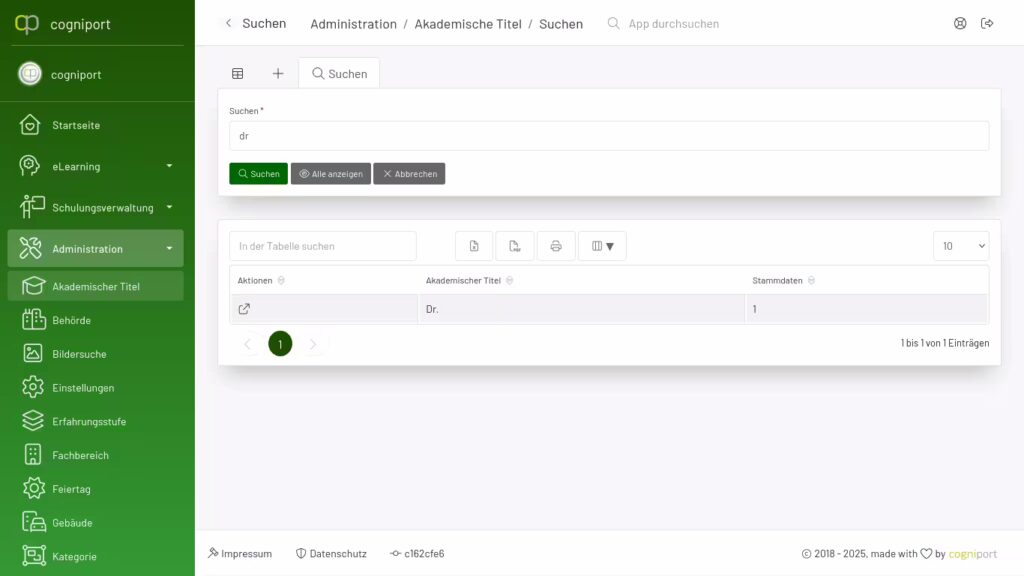
Die erhaltene Übersicht entspricht der Übersicht aller akademischen Titel.
Löschen #
Sie möchten einen akademischen Titel löschen? Mit einem Klick auf das Löschsymbol wird ein akademischer Titel nach Rückfrage aus dem System entfernt:

Alternativ finden Sie auch in der Bearbeitung der akademischen Titel die Möglichkeit, einen akademischen Titel zu entfernen:
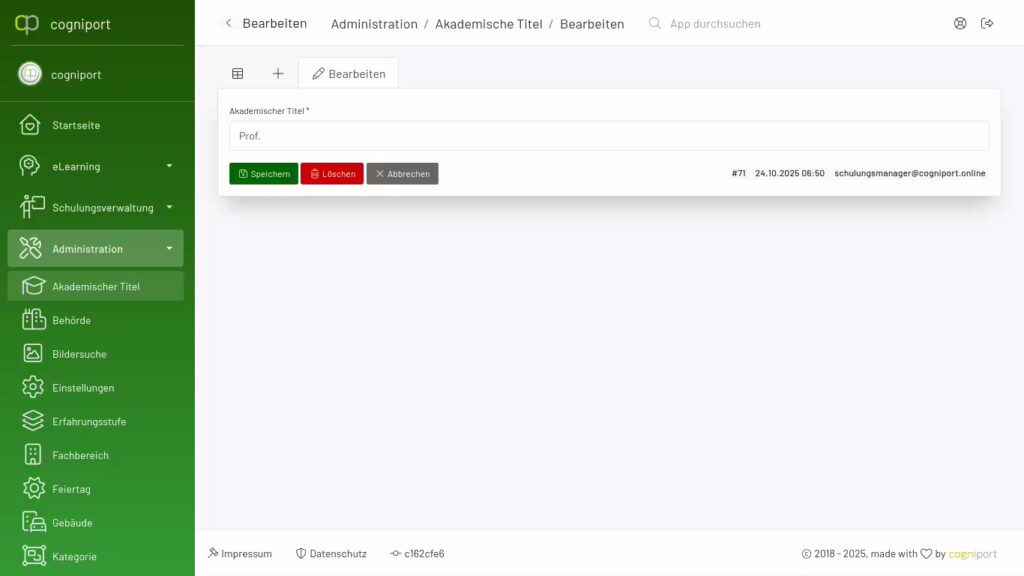
Hinweis: Akademische Titel können nur dann gelöscht werden, wenn diese nicht von Stammdaten genutzt werden. Um diesen zu löschen, müssen Sie alle Verbindungen von Stammdaten zu diesem akademischen Titel lösen.
Importieren #
Sie haben eine vorbereitete Liste von akademischen Titeln und möchten diese importieren? Wählen Sie in der Erstellung den Punkt Importieren aus:

Sie sehen ein Eingabefeld, in welches Sie die vorbereitete Datei hineinziehen können oder diese auswählen können. Bitte beachten Sie, dass diese Datei im CSV-Format bereitgestellt werden muss:
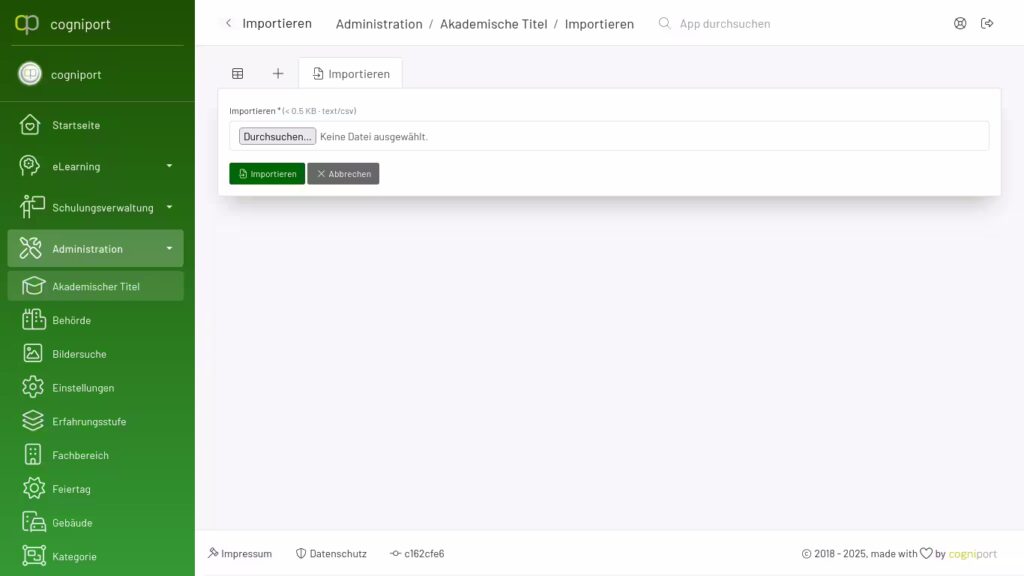
Wählen Sie nun den Punkt Importieren aus und das Portal führt den Import durch. Sollten Sie doch nicht importieren wollen, wählen Sie die Schaltfläche Abbrechen aus und Sie gelangen in die Übersicht aller akademischen Titel.
Nach dem erfolgreichen Import zeigt Ihnen das Portal das Ergebnis an. Zunächst sehen Sie die Anzahl der gelesenen Zeilen, dann die eingefügten Datensätze, die Anzahl der bearbeiteten Datensätze und Datensätze die ignoriert wurden, da Sie einen Fehler beinhalten:
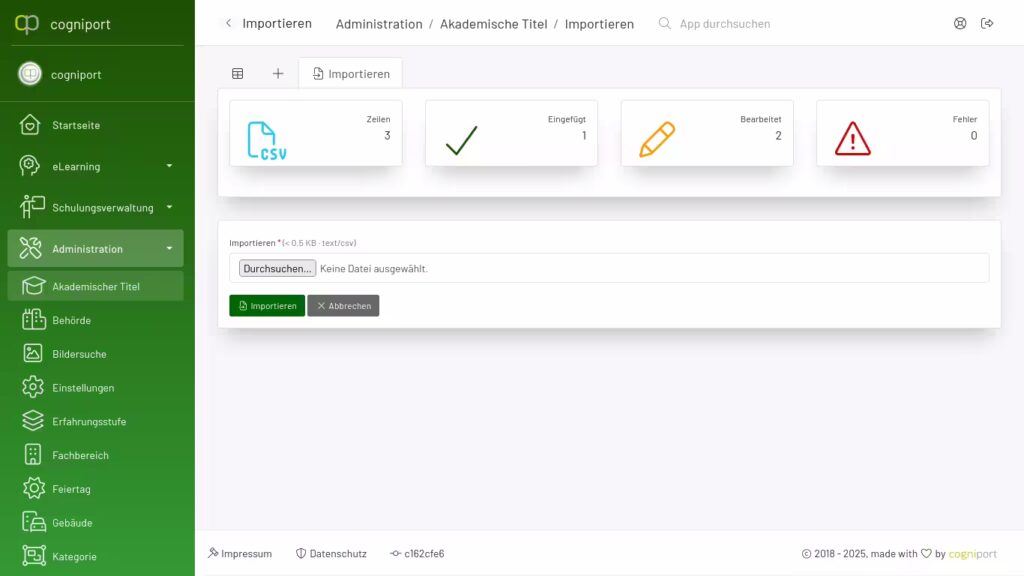
Hier finden Sie eine Vorlage für eine Importdatei:
Stammdaten #
In der Übersicht können Sie alle Stammdaten anzeigen lassen, die einen akademischen Titel nutzen. Klicken Sie auf die Anzahl der Stammdaten:
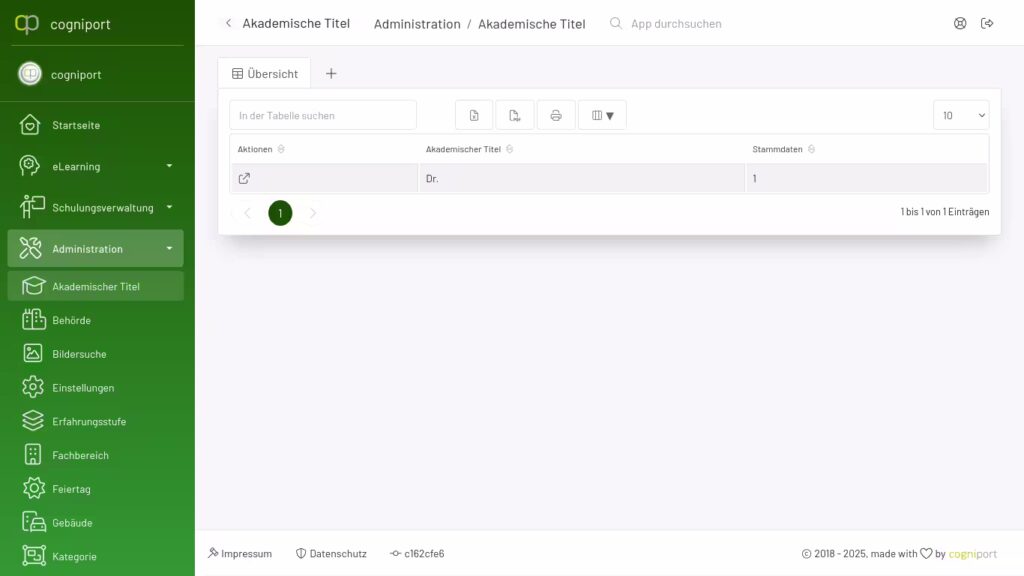
Hinweis: Auch in der Bearbeitung des akademischen Titels erhalten Sie den direkten Zugriff auf zugeordnete Stammdaten.
Anschließend erhalten Sie eine Übersicht aller Stammdaten: